Aug 14, 2025 • Categoría: Soluciones para Windows • Soluciones probadas
¿Te preguntas qué causa la pantalla azul bccode 1a debido a la cual se bloquea tu acceso al sistema? La pantalla azul bccode 1a es uno de los errores más frustrantes que enfrentamos muchos de los usuarios de Windows. La peor parte es que si aparece el mensaje de error de pantalla azul en el medio de una tarea, evitará que la realices a tiempo.
Entonces, comencemos esta guía que informará sobre todos los detalles relacionados con la pantalla azul bccode 1a.
- Parte 1: Qué es la pantalla azul bccode 1a
- Parte 2: Causas de la pantalla azul bccode 1a
- Parte 3: Cómo arreglar la pantalla azul bccode 1a?
- Parte 4: ¿Cómo recuperar datos, si perdiste datos cuando te encontraste con la pantalla azul bccode 1a?
Parte 1: Qué es la pantalla azul bccode 1a
La pantalla azul Bccode 1a es un tipo de error conocido como BSOD (Pantalla Azul de la Muerte). BSOD es un error que hace que la computadora apague los sistemas vitales. Los usuarios no pueden usar la computadora cuando ocurre BSOD. Esto se debe a que la computadora deja de funcionar normalmente. Cuando enciendes la computadora, en lugar de obtener la secuencia de inicio normal, solo habrá una pantalla azul que te notificará el error (de ahí el nombre BSOD o pantalla azul de la muerte).
Cuando se produce la pantalla azul Bccode 1a, conduce a varios problemas, como la pérdida de datos. Si no se aborda el problema, se producirán aún más problemas en el futuro, como la corrupción del sistema. La BSOD indica que hay problemas graves en el software o hardware, que deben abordarse rápidamente.
Parte 2: Causas de la pantalla azul bccode 1a
La BSOD ocurre cuando hay un error crítico en el kernel. El kernel se refiere al código en el sistema operativo Windows que es vital para la función de la PC. El kernel contiene información sobre el arranque, la entrada del dispositivo, etc. También hay otras causas de la pantalla azul Bccode 1a, como mal funcionamiento del software, falla del hardware, mal funcionamiento del controlador e infección por virus. Hay diferentes causas de BSOD, por lo tanto, es importante identificar la causa correcta antes de pasar a una solución.
1. Controladores corruptos
¿Conoces la función de los controladores? Bueno, los controladores de dispositivos son un grupo de archivos que permiten que la computadora se comunique con dispositivos de hardware. Sin controladores, no sería posible que la computadora envíe y reciba mensajes al hardware. Cuando los controladores de dispositivo se actualizan correctamente, puedes realizar una serie de funciones exigentes, como jugar juegos de computadora. Sin embargo, si algo sale mal con el controlador, entonces la computadora ya no puede comunicarse con el hardware, provocando BSOD. Los controladores pueden corromperse cuando las actualizaciones no se instalan correctamente.
2. RAM corrupta
Esta puede ser otra razón importante para BSOD. La memoria RAM sirve como almacenamiento temporal de datos, la computadora la utiliza para ejecutar aplicaciones hasta que ya no se necesitan. Si la memoria RAM está corrupta, puede provocar varios problemas, como el deterioro del rendimiento y la pantalla azul Bccode 1a. La RAM corrupta conduce a BSOD porque, sin ella, la computadora ya no puede recuperar datos de su almacenamiento de datos permanente ni ejecutar ninguna aplicación.
3. Mal funcionamiento del software
El mal funcionamiento del software es otra razón que causa Bccode 1a. El mal funcionamiento del software ocurre por varias razones, como ataques de virus y actualizaciones incorrectas. La BSOD es provocada por el mal funcionamiento del software porque la computadora ya no puede funcionar a su capacidad óptima. El mal funcionamiento del software es causado por un software corrupto o por un software con archivos faltantes vitales para su correcto funcionamiento.
4. Configuración incorrecta del disco duro
Si tú o tu técnico no han configurado el disco duro esclavo correctamente, prepárate para enfrentar el error Bccode 1a. Un disco duro está configurado en modo esclavo porque el usuario quiere que sea compatible a través de una periferia externa. Sin embargo, si el disco duro esclavo no es compatible con el canal del controlador PATA, SATA o IDE, conduce a la BSOD. Idealmente, un HD esclavo debería ser compatible con otro canal controlador.
Parte 3: Cómo arreglar la pantalla azul bccode 1a
Ahora, una vez que hayas descubierto la causa correcta detrás de la pantalla azul bccode 1a, es hora de identificar una solución adecuada. Debes elegir la solución en relación con la causa.
Solución 1: Cambiar al modo seguro
La primera y más fácil solución es cambiar al modo seguro. El modo seguro es cuando el sistema operativo deshabilita la mayoría de los programas dejando solo los más esenciales en ejecución. El modo seguro es ideal para una computadora con pantalla azul porque el sistema que causa el problema se desactivará temporalmente en el Modo Seguro. Por lo tanto, te brinda una excelente oportunidad para transferir información importante a un dispositivo externo y encontrar una solución para la BSOD.
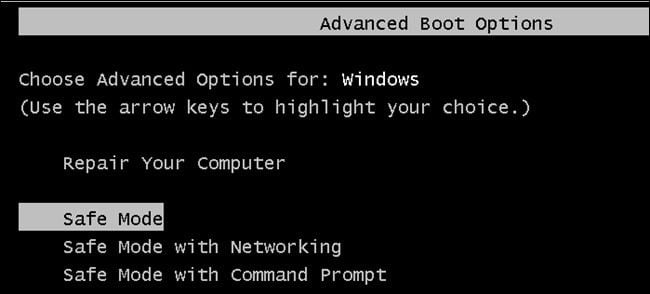
Solución 2: Restaurar sistema
Otra solución puede ser restaurar tu sistema. Si has realizado alguna actualización o cambio en la configuración del software/hardware, puedes deshacerlo con Restaurar sistema. Restaurar sistema restaurará tu computadora a una versión anterior del software, antes de cualquier cambio que hayas realizado. Si la falla del software/hardware es la causa de la BSOD, es una excelente manera de revertir el daño. La restauración del sistema incluso se puede utilizar para identificar la causa de BSOD, es decir, qué actualización de hardware o software es responsable de la BSOD. Para realizar la restauración del sistema, ve al Panel de Control > Sistema y Seguridad > Sistema > Proteccion del Sistema. Haz clic en Restaurar Sistema.
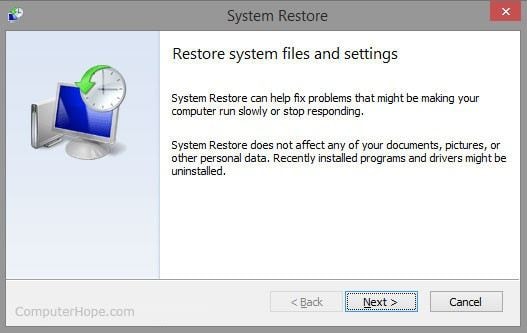
Solución 3: Escanear en busca de virus
Una solución muy importante y común para la mayoría de los problemas con el error Bccode 1a. Un virus puede infectar el software, lo que conduce a la BSOD debido a la corrupción del software. Por lo tanto, se vuelve muy importante evaluar el software mediante el uso de programas antivirus. Sin embargo, debe tenerse en cuenta que la BSOD podría cerrar efectivamente los programas antivirus. Esto se debe a que Windows cerrará ciertos programas bajo el error. Si esto sucede, debes realizar una restauración del sistema. Restaurar el sistema significa restaurar a una versión anterior del sistema antes de que el programa antivirus no funcionara.
Solución 4: Prueba de diagnóstico de memoria
Para aquellos de ustedes que no saben, la prueba de diagnóstico de memoria es una herramienta interna en el sistema operativo Windows. Se puede usar para determinar si la RAM está corrupta y está causando la pantalla azul Bccode 1a. Ejecutar una prueba es un proceso bastante simple y solo lleva unos momentos.
- Busca la Prueba de diagnóstico de memoria escribiendo mdsched.exe en la barra de búsqueda del programa.
- Selecciona la opción para ejecutar la prueba de inmediato.
- Modifica la configuración de prueba para obtener una combinación de pruebas de tipo básico, extendido y estándar.
- Una vez que se complete la prueba, la computadora se reiniciará. Los resultados se darán en forma de un registro.
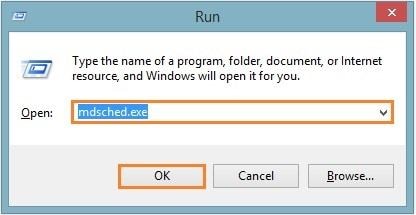
Solución 5: Reparar el disco duro
Si el disco duro es la causa del error de pantalla azul, entonces debe repararse con chkdsk. Chkdsk es una función que escanea el disco duro en busca de problemas y los soluciona. Es una técnica simple pero efectiva para eliminar cualquier problema que pueda tener el disco duro. Para reparar el disco duro, sigue el proceso que se describe a continuación.
- Abre el símbolo del sistema (escribe cmd.exe en la barra de búsqueda del programa). Una vez que abras la ventana, escribe chkdsk /f /r.
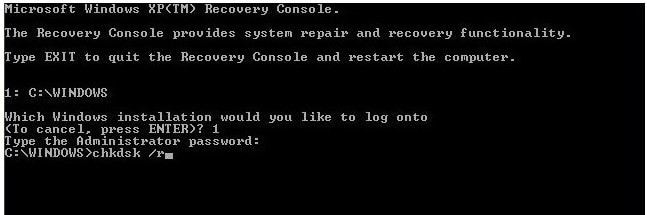
- El sistema escaneará el disco duro. Si encuentra algún problema, intentará solucionarlo.
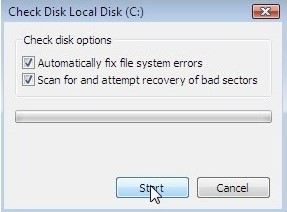
Solución 6: Desinstalar y reinstalar controladores
Otra solución sería reinstalar los controladores de tu sistema operativo Windows. Dado que si se instalan incorrectamente, las actualizaciones son la causa del código de error Bccode 1a. Debes desinstalar y luego reinstalar el controlador. Desinstalar los controladores es un proceso simple, para completarlo, debes seguir estos pasos.
- Ve al Panel de Control y ve al Administrador de Dispositivos.
- Selecciona el dispositivo que deseas desinstalar y haz clic derecho en él.
- Aparecerá un menú emergente, que incluye la pestaña "Propiedades".
- La pestaña "Propiedades" contiene varias pestañas. Selecciona la pestaña "Controlador".
- La pestaña Controlador tiene varias opciones. Selecciona "Desinstalar Controlador"’.
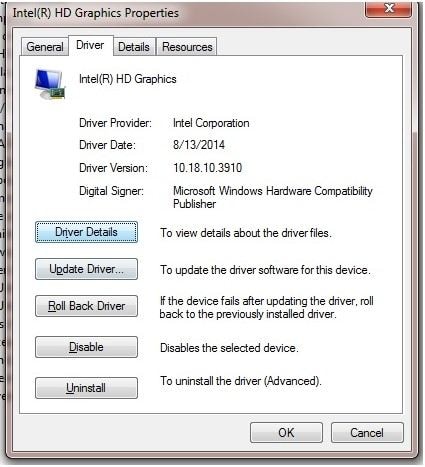
- Reinicia la computadora.
- Vuelve a instalar la última versión del controlador desde el sitio web del fabricante.
Alternativamente, también puedes optar por revertir el controlador. Revertir significa deshacer la actualización y volver a una versión anterior del controlador. Revertir un controlador es una solución ideal si las actualizaciones no se instalaron correctamente. Para revertir un controlador, sigue los pasos anteriores y selecciona "Revertir Controlador" en lugar de desinstalar el controlador. Ahí tienes, métodos fáciles para deshacerte del Bccode 1a de la BSOD.
Video tutorial sobre cómo arreglar el error de pantalla azul de la muerte en Windows
Parte 4: ¿Cómo recuperar datos, si perdiste datos cuando te encontraste con la pantalla azul bccode 1a?
Incluso si arreglas la pantalla azul bccode 1a, es probable que tengas problemas en forma de corrupción y pérdida de datos. Por lo tanto, debes recuperar los datos utilizando un software de recuperación de datos de terceros. El mejor software de recuperación de datos para usar es Recoverit de Wondershare. Recoverit es perfecto para las personas que necesitan recuperar sus datos pero que no están familiarizados con la tecnología. Ya sea que tu computadora haya sufrido un ataque de virus o BSOD, Recoverit recupera tus datos fácilmente.

Tu software de recuperación de archivos por error de pantalla azul seguro y confiable
- Recupera archivos perdidos o eliminados, fotos, audio, música, correos electrónicos de cualquier dispositivo de almacenamiento de manera efectiva, segura y completa.
- Admite la recuperación de datos de la papelera de reciclaje, disco duro, tarjeta de memoria, unidad flash, cámara digital y videocámaras.
- Admite la recuperación de datos por eliminación repentina, formateo, corrupción del disco duro, ataque de virus, bloqueo del sistema en diferentes situaciones.
Para recuperar datos después de la BSOD, sigue los pasos descritos a continuación.
- Descarga e instala Recoverit
- Selecciona "Recuperación del Sistema" para recuperar datos por el ataque BSOD.
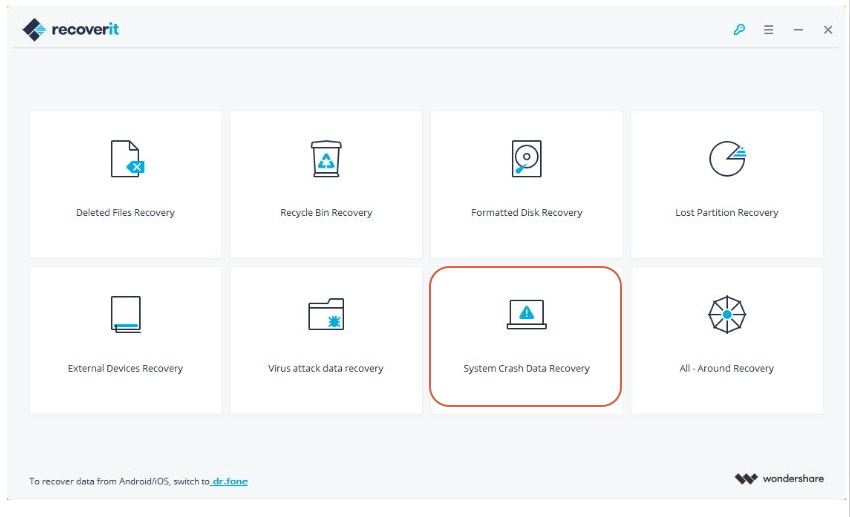
- Recoverit creará un medio de arranque que puede extraer y recuperar datos. Para crear una unidad de arranque, haz clic en "Iniciar".
- Puedes elegir entre una memoria USB y un CD-Rom como tu nuevo medio de arranque. Sin embargo, es mejor elegir una memoria USB porque es más segura que un CD.
- Ahora para corregir el error Bccode 1a, el software reformateará el USB y el CD. El reformateo eliminará cualquier información almacenada en el dispositivo. Por lo tanto, si hay alguna información en el dispositivo, es mejor transferirla a otra fuente. Cuando el dispositivo se está formateando, una barra de progreso mostrará cuánto del dispositivo se ha formateado.
- En el siguiente y último paso, debes cambiar la configuración del BIOS para que la computadora se reinicie desde un dispositivo externo y no desde la configuración interna. Puedes reiniciar la computadora después de cambiar la configuración del BIOS. Sin embargo, asegúrate de tener los dispositivos de arranque conectados a la computadora antes de reiniciarla.
Conclusión
La pantalla azul bccode 1a es un problema importante que debe solucionarse rápidamente. Esto se debe a que el error indica que algo está mal con el software, hardware o kernel en el sistema operativo. Tu sistema se bloqueará si se ignora. También aprendiste que hay diferentes causas para la BSOD, y debes dedicar tiempo a encontrar el problema antes de adoptar una solución. Sin embargo, como se menciona en el artículo, tienes a Recoverit para lidiar con toda tu pérdida de datos si se produjo debido al código de error bccode 1a de pantalla azul.
Soluciones para Windows
- Recuperación de datos
- 1.Recuperar unidad cifrada BitLocker
- 2.Recuperar Gratis Archivos para Windows
- 3.Recuperar Carpetas Eliminadas en Windows
- 4.Recuperar unidad cifrada BitLocker
- Problemas del sistema
- 1.Tecla de mayúsculas no funciona
- 2.CD-ROM o disco no funciona
- 3.Archivos DLL faltantes en Windows
- 4.Pantalla negra después de iniciar sesión
- Consejos para Windows
- 1.Cómo ejecutar Comando Scandisk
- 2.¿Qué es Windows PE?
- 3.¿Cómo montar Ext4 en Windows?
- 4.¿Cómo Formatear la Unidad C?
- Error del equipo de PC


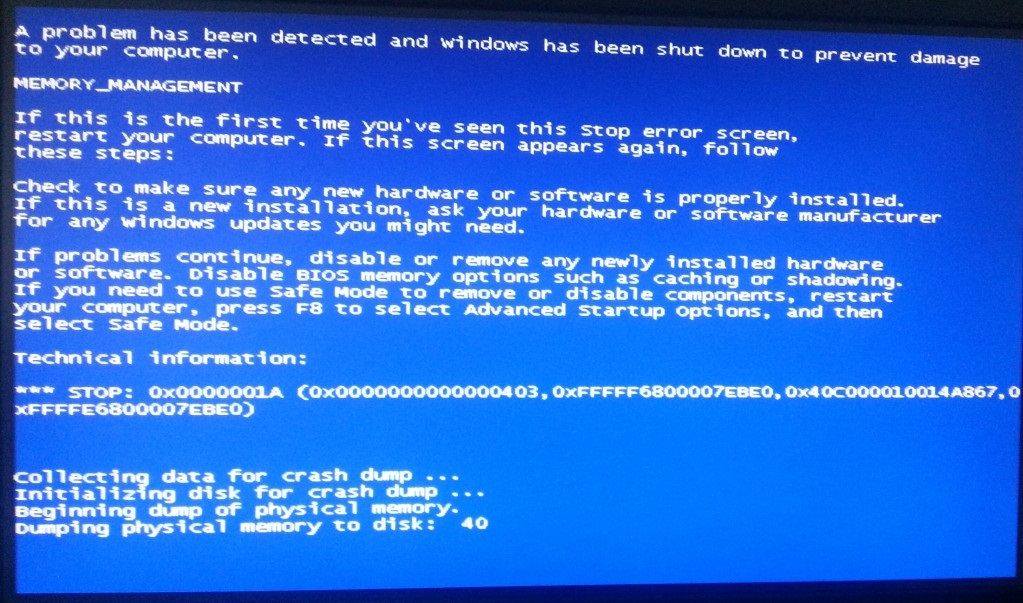



Alfonso Cervera
staff Editor